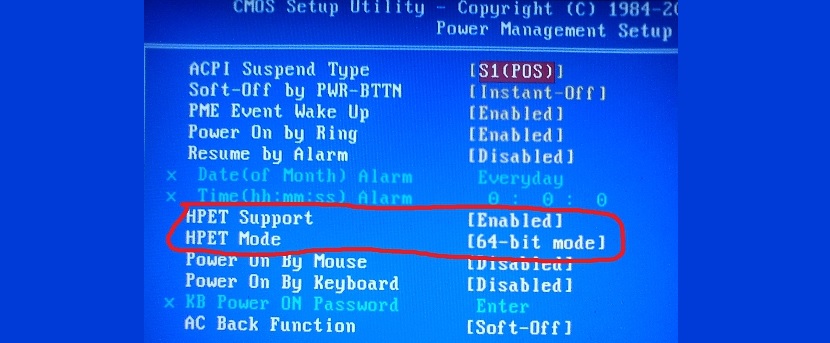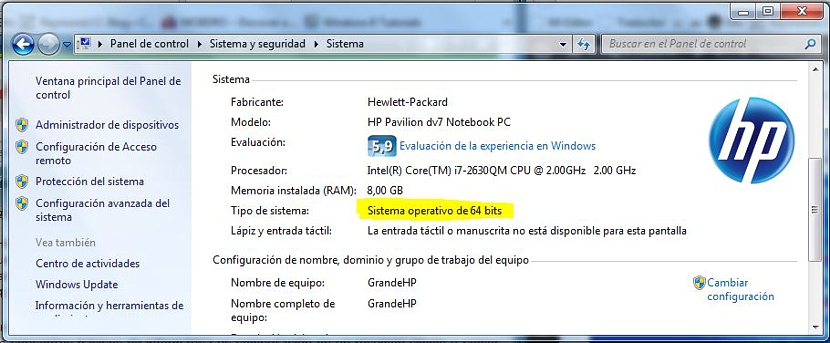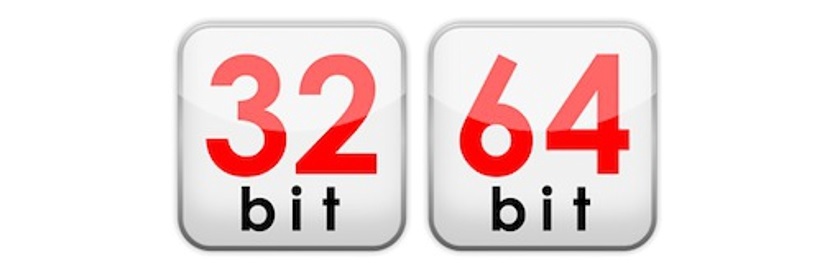
Paljud inimesed on tulnud seda küsimust oma elu teatud hetkel küsima, sest nad on leidnud selles suurt vahet sõbra personaalarvuti töö efektiivsus teie enda omaga. Varem 32 või 64 bitist rääkimine oleks võinud tähendada sekkumist personaalarvutite arhitektuuri, mis on praegu väga lihtne ja arusaadav teema.
Peaksime mainima, et tänapäeval on enamus personaalarvutitest juba 64-bitine arhitektuur, mis ei ole eksklusiivne ainult Maci arvutitele, vaid ka neile, kuhu oleme Windowsi installinud; Mõne näpunäite ja soovituse abil soovitame, miks peaksite kasutama 32- või 64-bitist arvutit.
Miks kasutada 32-bitist arhitektuuriarvutit?
Peamine ja peamine põhjus, kuhu inimene suunatakse kasutage 32-bitise arhitektuuri ja operatsioonisüsteemiga arvutit on meeskonna väheses ressursis; See tähendab, et kui meie arvutil (sülearvutil või lauaarvutil) on vähe RAM-i, vähenenud kõvakettaruum ja lihtsad rakendused, millega töötada, pole seda enam vaja seda tüüpi arhitektuurist kaugemale.
Kui me räägime Windowsi arvutist, on opsüsteemi tõhus töötamine seda tüüpi (32 bitiga) arvutis vajalik vähemalt 1 GB RAM-i, soovitatav on kahekordne. Selles töökeskkonnas käitatavad rakendused peavad olema lihtsad ja lihtsad, kuigi kui valime professionaalse varjundiga (näiteks Adobe Photoshop), peame otsima selle arhitektuuriga ühilduva versiooni. Kahjuks pole kõik professionaalsed rakendused ühilduvad 32 bitiga, millest saate aru, kui soovite teatud hetkel installige Adobe Premiere uusim versioon, mis ühildub ainult 64-bitiste platvormidega.
Miks kasutada 64-bitist arhitektuuriarvutit?
Kui kavatseme teha spetsiifilisemat tööd, hõlmab see suuremate ressurssidega arvuti kasutamist, mis esindab otseselt rohkem RAM-mälu, suuremat kõvakettaruumi ja muidugi ka suuremahulisi professionaalseid rakendusi.
See võib hõlmata täiendavaid investeeringuid neile, kellel on 64-bitine arvuti, kuna opsüsteem ei tööta tõhusalt, kui meil on ainult 4 GB RAM-i. Mõlemas Windows 8-s on vaja vähemalt 7 GB RAM-i Microsofti pakutava operatsioonisüsteemi viimase versioonina; Kui meil on endiselt kahtlusi, millist arhitektuuri kasutada arvutis koos erinevate rakendustega, mis meil praegu on, siis pakume välja mõned praktilised näited kõige olulisematest erinevustest, mis nende kahe platvormi vahel eksisteerivad.
Põhilised erinevused 32–64 bitti vahel
- RAM-mälu. 32-bitise arhitektuuriga arvuti ei saa kasutada rohkem kui 4 GB RAM-i, samas kui 64-bitine arvuti purustab 8 GB kasutamise takistuse, ühildudes isegi kuni 128 GB RAM-iga.
- Operatsioonisüsteemvõi. 64-bitises arvutis saate installida nii sarnaste omadustega operatsioonisüsteemi kui ka 32-bitise; Vastupidist olukorda ei saa anda, sest 32-bitine arvuti ei saa installida 64-bitist operatsioonisüsteemi, vaid ainult 32-bitist.
- Rakenduste ühilduvus. Kummagi arhitektuuriga ühilduvaid rakendusi saab käivitada 64-bitises arvutis ja operatsioonisüsteemis. 32-bitises arvutis ja operatsioonisüsteemis ei saa 64-bitiseid professionaalseid rakendusi igal ajal käivitada.
- Töö efektiivsus. 64-bitises arvutis on kõigi rakenduste jaoks parem töö, mis ületab palju 32-bitise arvuti pakutavat.
Viimase mainitud elemendi osas on videomängude fännid need, kes tunnevad end kõige õnnelikumalt 64-bitise arvuti valimisel, kuna need meelelahutusrakendused käivitatakse jaNad töötavad 32-bitise arvutiga võrreldes üsna sujuvalt.
Kuidas tuvastada 32- või 64-bitine süsteem?
Süsteemist rääkides peame silmas kogu arvutit ja selle installitud opsüsteemi; Kui tahame teada oma arvuti arhitektuuri, peame proovima tuvastada protsessori tüübi, mille oleme arvutisse installinud.
Selleks peaksime sisenema ainult BIOS-i ja otsima esimeselt ekraanilt selle arhitektuuri tüübi. Seal teavitatakse meid, kui meie käes on üks 32 bitiga või teine 64 bitiga.
Kui meil on arvuti 32-bitiste protsessoritega, siis vältimatult oleme sunnitud installima 32-bitise operatsioonisüsteemi. Kui meil on selle asemel 64-bitine protsessor, saame sellesse arvutisse installida 32- või 64-bitise operatsioonisüsteemi, mis on Microsofti hübriidfunktsioon seda tüüpi juhtumite jaoks.
Kui operatsioonisüsteem on käivitatud, on meil võimalus vaadata üle installitud operatsioonisüsteemi versiooni tüüp, sest selleks peame sisestage Windowsi atribuudid. Ülemisesse ossa paigutatud pilt näitab meile selgelt operatsioonisüsteemi tüüpi (tarkvaraosa), mis meie arvutil on, olles seal 64 bitiga väga hästi tuvastatud. Kui see funktsioon on olemas, siis peame olema kindlad, et ka meie protsessoril on 64 bitti.